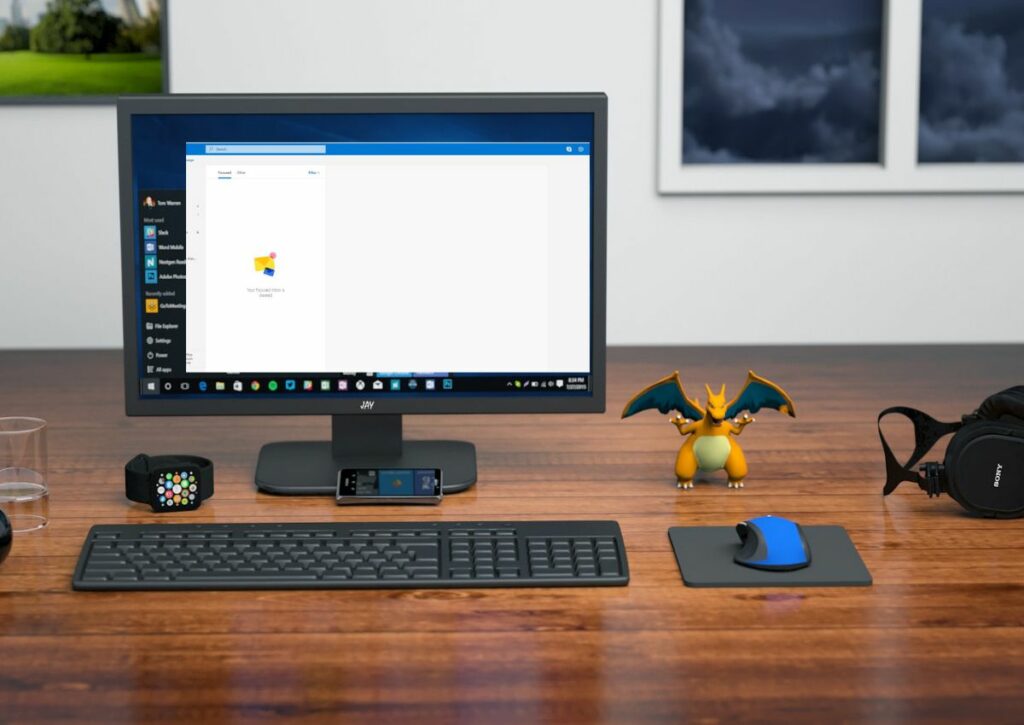Instructions pour accéder à Outlook.com via POP dans votre programme de messagerie
Pour utiliser Outlook.com hors connexion, vous devez activer votre compte Outlook.com pour autoriser les téléchargements de messagerie POP. POP n’est pas activé par défaut, mais vous pouvez activer l’accès POP dans les paramètres d’Outlook.com.
Comment accéder à Outlook.com via POP dans un programme de messagerie
Un serveur de messagerie POP permet à votre programme de messagerie ou à l’application de votre choix de télécharger votre courrier Outlook.com. Une fois la messagerie Outlook.com configurée dans votre client de messagerie, le serveur POP peut télécharger des messages à partir d’Outlook.com et les afficher sur votre poste de travail hors ligne ou sur votre client de messagerie mobile.
Pour autoriser les programmes de messagerie à utiliser POP pour se connecter et télécharger des messages à partir de votre compte de messagerie Outlook.com, visitez la section POP et IMAP des paramètres de votre compte Outlook.com :
-
Cliquez sur d’installation L’icône d’engrenage dans le coin supérieur droit de l’écran Outlook.com.
-
choisir Afficher tous les paramètres Outlook au bas du panneau ouvert.
-
à l’intérieur d’installation l’écran, sélectionnez courrier dans le panneau de gauche.
-
Cliquez sur Synchroniser les e-mails.
-
choisir Oui en dessous de Options POP Laissez les appareils et les applications utiliser POP.
-
Lorsque POP est activé, une nouvelle question demande si les appareils et les applications qui utilisent POP peuvent être configurés pour supprimer les messages d’Outlook après le téléchargement. choisir »Les appareils et les applications ne sont pas autorisés à supprimer des messages d’Outlook.il déplacera le courrier vers un dossier POP spécial » Options Si vous souhaitez qu’Outlook.com conserve ces messages une fois que le client les a téléchargés.Sinon, choisissez Autoriser les applications et les appareils à supprimer les messages d’Outlook si vous préférez cette option.
-
Cliquez sur enregistrer Confirmez les modifications en bas de la page.
Si vous recherchez une alternative POP flexible pour donner accès à tous vos dossiers et synchroniser les opérations, Outlook.com offre un accès IMAP.
Comment se connecter à la messagerie Outlook.com à l’aide de POP
Pour vous connecter à la messagerie Outlook.com à l’aide de POP, vous devez entrer les paramètres appropriés. Vous trouverez ci-dessous les paramètres du serveur POP, ainsi que les paramètres IMAP et SMTP.
Les paramètres POP apparaissent avec les paramètres IMAP et SMTP car vous avez besoin de ces paramètres pour configurer l’accès à Outlook.com à partir d’autres applications. Ces instructions générales s’appliquent à presque tous les clients de messagerie. Saisissez les informations demandées lors de la création de votre compte.
Paramètres du serveur POP d’Outlook.com
Le serveur POP d’Outlook.com utilisé pour télécharger les nouveaux messages entrants sur votre programme de messagerie, votre téléphone portable ou votre appareil mobile est défini sur :
| Adresse du serveur POP d’Outlook.com | pop-mail.outlook.com |
| Nom d’utilisateur Outlook.com POP | Adresse e-mail Outlook.com complète (pas d’alias) |
| Mot de passe POP d’Outlook.com | Mot de passe Outlook.com |
| Port POP d’Outlook.com | 995 |
| Méthode de cryptage Outlook.com POP | SSL |
| Nécessite le cryptage Outlook.com POP TLS/SSL | Oui |
Paramètres IMAP d’Outlook.com
Vous pouvez également configurer Outlook.com en utilisant IMAP comme alternative à POP. Voici les paramètres IMAP d’Outlook.com :
| Nom du serveur Outlook.com IMAP | imap-mail.outlook.com |
| Port IMAP d’Outlook.com | 993 |
| Méthode de cryptage Outlook.com IMAP | SSL |
Paramètres de messagerie SMTP d’Outlook.com
Utilisez ces paramètres de serveur pour autoriser les clients de messagerie à envoyer des e-mails en votre nom :
| Nom du serveur Outlook.com | smtp-mail.outlook.com |
| Nom d’utilisateur Outlook.com | Votre adresse e-mail Outlook.com complète |
| Port Outlook.com | 587 (si cela ne fonctionne pas, essayez 25) |
| Mot de passe Outlook.com | Votre mot de passe Outlook.com |
| Nécessite le cryptage Outlook.com TLS/SSL | Oui |
| Outlook.com STARTTLS | Oui (si non disponible, essayez SSL ou SSL/TLS) |
Vérifiez les paramètres de votre serveur
Les appareils mobiles et les programmes de messagerie sont devenus plus conviviaux lorsqu’il s’agit d’accéder à votre compte de messagerie. Cependant, vous pouvez rencontrer des problèmes lors de la configuration du serveur. Vérifiez les paramètres POP, IMAP et SMTP.
Pour les serveurs POP, les traits d’union et les points dans l’adresse du serveur sont généralement ignorés. Le numéro de port est également important, vous devrez peut-être modifier le numéro de port par défaut pour le bon pour Outlook.com.
Outlook.com peut également avoir modifié ces paramètres. Vérifiez vos paramètres actuels sur le support Microsoft Office ou utilisez le menu Paramètres sur Outlook.com pour trouver les paramètres mis à jour.
Merci de nous en informer!
Dites-nous pourquoi !
D’autres détails ne sont pas assez difficiles à comprendre
Lorsque vous visitez ce site Web, il peut stocker ou récupérer des informations sur votre navigateur, principalement sous la forme de cookies. Les cookies collectent des informations sur vos préférences et votre appareil, qui sont utilisées pour faire fonctionner le site Web comme vous le souhaitez, comprendre comment vous interagissez avec le site Web et afficher des publicités adaptées à vos intérêts. Vous pouvez en savoir plus et modifier nos paramètres par défaut via les paramètres des cookies.
Paramètres des cookiesRejeter tout accepter les cookies